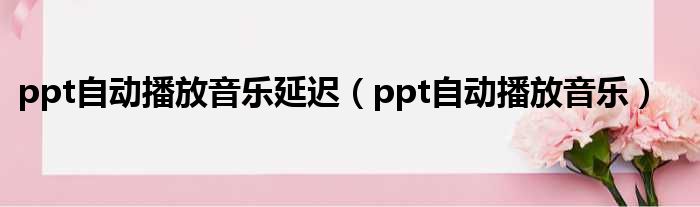- PPT教程!做PPT设计需要知道哪些设计原则?
- 红色大气学校招生简介工作计划汇报PPT模板下载
- ppt背景图片怎么设置:喜庆党政PPT背景图片
- 书籍阅读之老舍《茶馆》经典戏剧阅读体会读书心得分享通用PPT模板下载
下面的是PPT教程网给你带来的相关内容:
ppt设置自动播放:ppt手动放映怎么设置_PPT如何设置幻灯片自动播放免除手动一张一张的点击
大家都知道最常见的的功能就是制作幻灯片了,当幻灯片有很多时,在播放过程中就要手动一张一张的点击,真的是很麻烦,而且耗时费力。其实有一种更简单的方法可以让PPT自动播放,下面有个教程,大家可以参考下。
以下是网上搜索而来有关ppt自动播放的方法:
设置幻灯片切换,去掉单击鼠标的选择,改为多少时间切换。还有一种更灵活的方式是使用排练计时,模拟自动播放的过程手工播放一遍,每张片子切换时间可以不同ppt设置自动播放,系统就记住了,然后保存时长后,只要按F5播放就自动按已设定的来自动演示了。
或者:
打开PPT文件,可为每个幻灯片设置相应时间,让它到达预定时间后自动切换而无需手工单击切换:先在普通视图中选中幻灯片ppt设置自动播放:ppt手动放映怎么设置_PPT如何设置幻灯片自动播放免除手动一张一张的点击,再选择“幻灯片放映”→“幻灯片切换”,在“换片方式”下,选择“每隔”复选框,再输入要幻灯片在屏幕上显示的秒数就可以了。
第一步
首先我们先来制作多张幻灯片,点击设计,选择自己喜欢的母版,然后点击新建幻灯片(绿茶小编为了做测试,只是简单的建了几个幻灯片,起了不同的名字便于标识),然后插入你要制作的内容即可,当然你也可以选择已经制作好的幻灯片。

第二步
然后我们点击“幻灯片放映”选项,找到排练计时(有些用户可能直接打开的时候看不到排练计时选项,我们可以点击小箭头,就能找到它了),然后我们点击它就能进入到排练计时界面进行进一步的操作。
第三步
我们需要依次为每张幻灯片设置播放时间,具体播放时间可以根据自己的情况进行设定,但是每张幻灯片的时间间隔最好不要过长,绿茶小编设置的时长是每张幻灯片3到4秒,完成每个幻灯片的设置之后会提示我们是否保存,点击是即可。
点击“是”保存。
第四步
退出之后我们可以看到幻灯片文件已经被排成了一行,在进行文件保存之前,我们仍然需要进一步的操作,仍然点击幻灯片放映,点击设置放映方式,找到换片方式,勾选“如果存在排练时间,则使用它”,然后点击确定即可。

勾选“如果存在排练时间,则使用它”,然后点击确定。
当然除了上述方法之外,我们还可以使用其他的方法设置自动播放。同样点击幻灯片放映,这次我们点击幻灯片切换,在右侧的弹出框中找到换片方式,在每隔中设置间隔时间,然后点击应用于所有幻灯片即可。
选择“应用与所有幻灯片”。
第五步
完成以上的操作,我们就可以保存文件了,此时我们点击文件菜单,然后点击另存为选项,默认的是保存为PPT格式,但是这种格式不会自动播放,因此我们需要选择另一种格式,找到后缀为pps的选项,然后点击保存即可。
找到后缀为pps的选项,然后点击保存。
接着就是见证奇迹的时刻了,我们打开保存的PPS文件,看是不是根据你设定的时间自动播放了呀。
小编提醒:制作成PPS文件的时候就不能对幻灯片进行修改了,因此在保存PPS文件的同时我们还需要保存一份PPT文件,以便于以后的修改。
感谢你支持pptjcw.com网,我们将努力持续给你带路更多优秀实用教程!
上一篇:ppt课件的制作教程:ppt教学课件制作课程教学设计,ppt教学课件制作课程内容怎么做? 下一篇:ppt课件的制作教程:PPT中课件制作教学设计,PPT中课件制作内容怎么做?
郑重声明:本文版权归原作者所有,转载文章仅为传播更多信息之目的,如作者信息标记有误,请第一时间联系我们修改或删除,多谢。